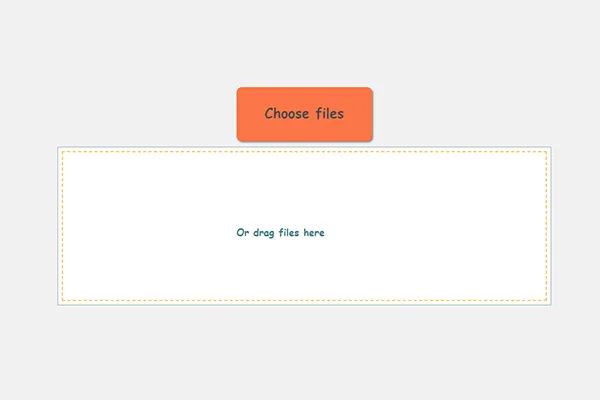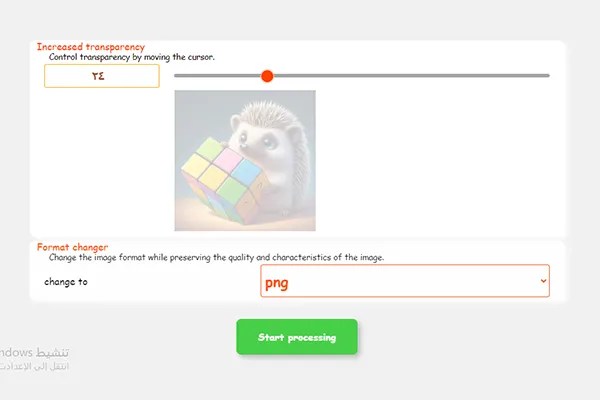internetinė įrankis paveikslėliams skaidrinti
paveikslėlio skaidrumo redagavimo įrankis, išlaikant kokybę ir konvertuojant paveikslėlius į PNG formatą, kad būtų išsaugotas skaidrumas, nemokamai internete.
Paaiškinimas
Pagrindinės paveikslėlių skaidrinimo įrankio funkcijos:
- tiesiogiai keisti paveikslėlių formatą į PNG,
- konvertuoti paveikslėlius į skaidrius paveikslėlius,
- išlaikyti paveikslėlių kokybę.
Skaidrumas yra viena iš paveikslėlių savybių, suteikianti skaidriam paveikslėliui kitokį spalvą dizainui, taip pat paveikslėlių skaidrinimas yra naudingas vandens ženklų kūrimui, kad vandens ženklas nepaslėptų turinio. Taip pat naudojama tinklo dizaine, kad paveikslėliai būtų mažiau aštrūs ir neprikeltų triukšmo puslapio turinyje. Dabar galėsite redaguoti savo paveikslėlių tamsumą.
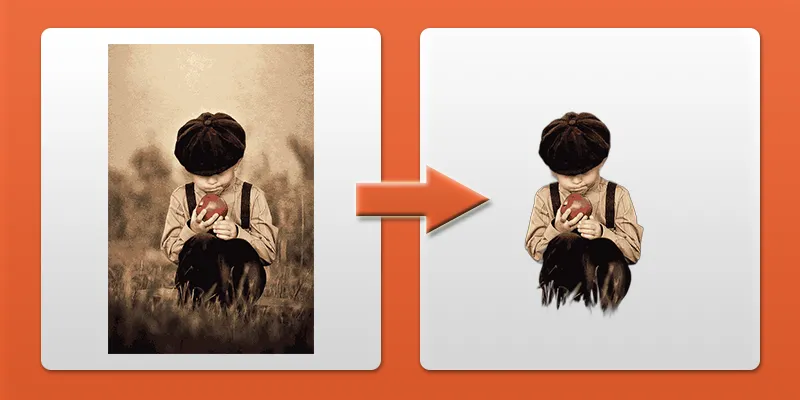
Atspalvis yra savybė skaitmeninėse nuotraukose, nustatanti nuotraukos skaidrumą. Ją galima naudoti įvairiems efektams sukurti, tokiems kaip: padaryti nuotrauką aiškesnę ar neaiškesnę. Sujungti dvi nuotraukas kartu. Sukurti šešėlio ar šviesos efektą. Paslėpti dalį nuotraukos. Atspalvis matuojamas nuo 0 iki 100, kur 0 yra skaidriausias ir 100 yra tvirčiausias. Čia keletas būdų, kaip naudoti nuotraukos atspalvį: Norėdami padaryti nuotrauką aiškesnę: galite padidinti nuotraukos atspalvį. Norėdami padaryti nuotrauką skaidresnę: galite sumažinti nuotraukos atspalvį. Norėdami sujungti dvi nuotraukas: galite padėti dvi nuotraukas vieną ant kitos ir reguliuoti vienos ar abiejų nuotraukų atspalvį. Norėdami sukurti šešėlio ar šviesos efektą: galite naudoti nuotraukos atspalvį, kad sukurtumėte šešėlio ar šviesos efektą. Paslėpti dalį nuotraukos: galite naudoti nuotraukos atspalvį, kad paslėptumėte dalį nuotraukos. Patarimai: naudokite nuotraukos atspalvį saikingai. Išbandykite kūrybiškus efektus su nuotraukos atspalviu. Pasirūpinkite, kad nuotraukos atspalvis atitiktų jūsų poreikius. Pavyzdžiai, kaip naudoti nuotraukos atspalvį: Sukurti siluetą: galite naudoti nuotraukos atspalvį sukurti žmogaus ar objekto siluetą. Paslėpti kito asmens tapatybę: galite naudoti nuotraukos atspalvį, kad paslėptumėte kito asmens tapatybę nuotraukoje. Sujungti dvi nuotraukas kartu: galite naudoti nuotraukos atspalvį, kad sujungtumėte dvi nuotraukas kartu sukurti dvigubą eksponavimą. Sukurti rūkštą efektą: galite naudoti nuotraukos atspalvį sukurti rūkštą efektą nuotraukos fone. Tiek daug failų formatų palaiko nuotraukos atspalvio savybę, iš jų svarbiausi yra: PNG: failo formatas be duomenų praradimo, palaikantis skaidrumą. GIF: failo formatas be duomenų praradimo, palaikantis skaidrumą. TIFF: failo formatas be duomenų praradimo, palaikantis skaidrumą. PSD: „Adobe Photoshop“ programos specialus failo formatas, palaikantis skaidrumą. TGA: failo formatas be duomenų praradimo, palaikantis skaidrumą. BMP: failo formatas be duomenų praradimo, palaikantis skaidrumą (ribotai).